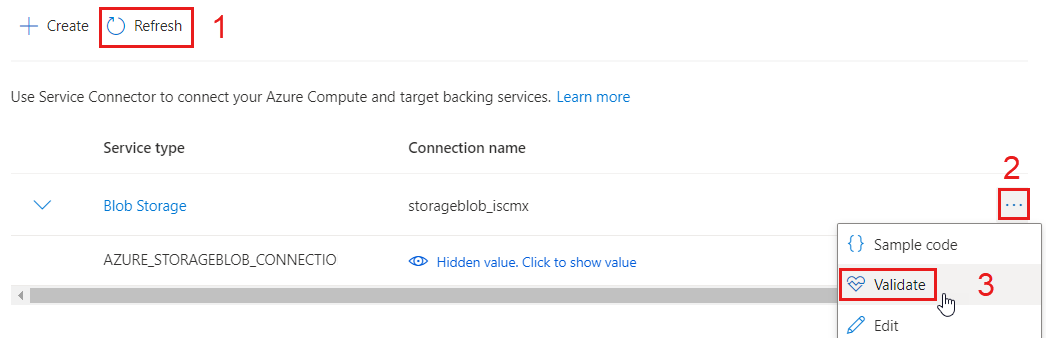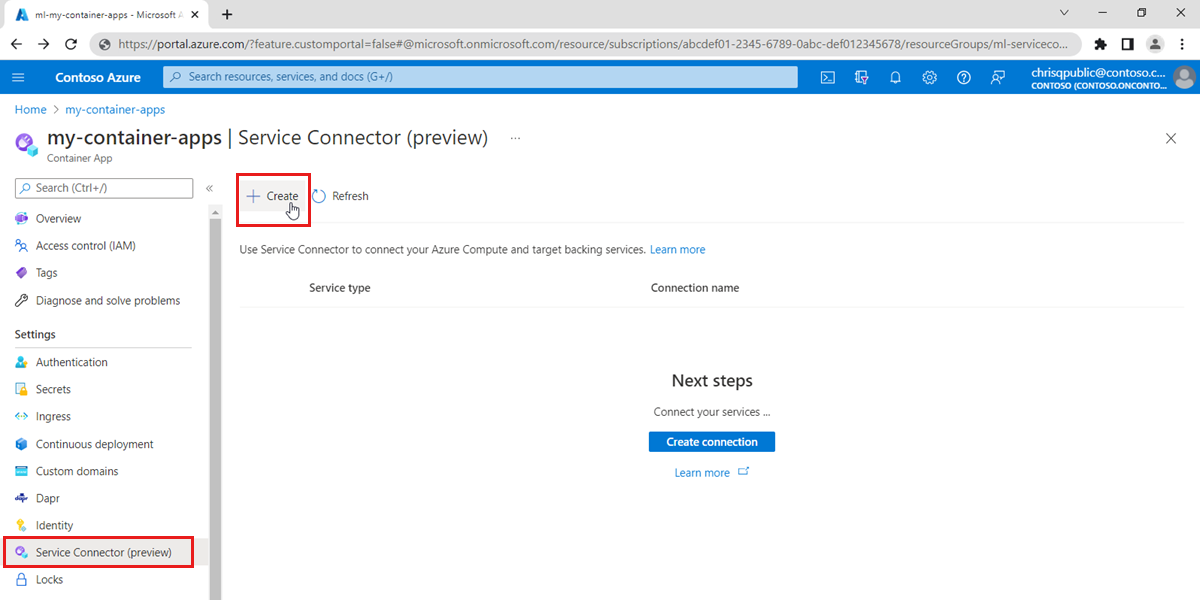Conectar um aplicativo de contêiner para um serviço de nuvem com o Conector de Serviço
Os Aplicativos de Contêiner do Azure permitem que você use o Conector de Serviço para se conectar aos serviços de nuvem seguindo apenas algumas etapas. O Conector de Serviço gerencia a definição das configurações de rede e as informações de conexão entre serviços diferentes. Para exibir todos os serviços com suporte, saiba mais sobre o Conector de Serviço.
Neste artigo, você aprenderá a conectar um aplicativo de contêiner ao Armazenamento de Blobs do Azure.
Importante
Esse recurso nos Aplicativos de Contêiner está atualmente na versão prévia. Veja os Termos de Uso Complementares para Versões Prévias do Microsoft Azure para obter termos legais que se aplicam aos recursos do Azure que estão em versão beta, versão prévia ou que, de outra forma, ainda não foram lançados em disponibilidade geral.
Pré-requisitos
- Uma conta do Azure com uma assinatura ativa. Crie uma conta gratuitamente.
- Um aplicativo implantado nos Aplicativos de Contêiner em uma região com suporte do Conector de Serviço. Se você ainda não tiver um, crie e implante um contêiner nos Aplicativos de Contêiner
- Uma conta de Armazenamento de Blobs do Azure
Entrar no Azure
Primeiro, entre no Azure.
Entre no portal do Azure em https://portal.azure.com/ com sua conta do Azure.
Criar uma nova conexão de serviço
Use o Conector de Serviço para criar uma nova conexão de serviço nos Aplicativos de Contêiner usando o portal do Azure ou a CLI.
Navegue até o Portal do Azure.
Selecione Todos os recursos à esquerda do portal do Azure.
Insira Aplicativos de Contêiner no filtro e selecione o nome do aplicativo de contêiner que você deseja usar na lista.
Selecione Conector de Serviço na tabela de conteúdo à esquerda.
Selecione Criar.
Selecione ou insira as configurações a seguir.
Configuração Valor sugerido Descrição Contêiner O nome do contêiner Selecione seus Aplicativos de Contêiner. Tipo de serviço Armazenamento de Blobs Esse é o tipo de serviço de destino. Se você não tiver um contêiner de Armazenamento de Blob, crie um ou use outro tipo de serviço. Assinatura Uma das suas assinaturas A assinatura que contém o serviço de destino. O valor padrão é a assinatura do aplicativo de contêiner. Nome da conexão Nome exclusivo gerado O nome da conexão que identifica a conexão entre o aplicativo de contêiner e o serviço de destino. Conta de armazenamento O nome da conta de armazenamento A conta de armazenamento de destino à qual você deseja se conectar. Se você escolher um tipo de serviço diferente, selecione a instância de serviço de destino correspondente. Tipo de cliente A pilha de aplicativos no contêiner selecionado A pilha de aplicativos que funciona com o serviço de destino selecionado. O valor padrão é nenhum, o que gera uma lista de configurações. Se você souber sobre a pilha de aplicativos ou o SDK do cliente no contêiner selecionado, selecione a mesma pilha de aplicativos para o tipo de cliente. Selecione Próximo: autenticação para selecionar o tipo de autenticação. Em seguida, selecione Cadeia de conexão para usar a chave de acesso para conectar sua conta do Armazenamento de Blobs.
Selecione Avançar: rede para selecionar a configuração de rede. Em seguida, selecione Habilitar configurações de firewall para atualizar a lista de permitidos de firewall no Armazenamento de Blobs para que os aplicativos de contêiner possam acessar o Armazenamento de Blobs.
Em seguida, selecione Avançar: Examinar + Criar para examinar as informações fornecidas. Executar a validação final leva alguns segundos. Em seguida, selecione Criar para criar a conexão de serviço. Pode demorar um minuto ou dois para a operação ser concluída.
Exibir conexões de serviço em Aplicativos de Contêiner
Exiba as conexões de serviço existentes usando o portal do Azure ou a CLI.
No Conector de Serviço, selecione Atualizar e você verá a exibição de uma conexão de Aplicativos de Contêiner.
Selecione > para expandir a lista. Você pode ver as variáveis de ambiente exigidas pelo código do seu aplicativo.
Selecione ... e, em seguida, Validar. Veja os detalhes da validação da conexão no painel pop-up à direita.